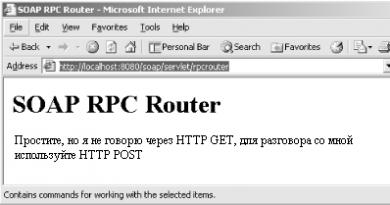كيفية العثور على لغة مشتركة مع جهاز التوجيه ASUS RT-G32. إصدار جهاز التوجيه Asus RT-G32: وصف النموذج والتثبيت والتكوين كيفية تكوين rt g32 كمحول
الخطوة 1.تحقق بنفسك من معلمات مزود خدمة الإنترنت (ISP) الخاص بك، والتي يجب إدخالها في صفحة تكوين جهاز التوجيه:
- على ماذا بروتوكولالمشغل الخاص بك يوفر لك الإنترنت ( PPTP، L2TP، PPPoE، - ثابت أو ديناميكي);
- تلقائياأو يدويايتم تعيين عنوان IP وDNS لجهاز الكمبيوتر الخاص بك؛
- هل يتم توفير الوصول عبر تسجيل الدخول وكلمة المرور;
- هل هناك اتصال بين بطاقة شبكة الكمبيوتر وخادم المشغل؟ العنوان الفعلي (عنوان MAC).
الخطوة 2.في خصائص اتصال الشبكة المحلية، في الخصائص بروتوكول الإنترنت الإصدار 4 (TCP/IPv4)، إذا رأيت أرقامًا، فيجب عليك نسخها إلى المفكرة، ثم قم بتعيين التكوين التلقائي لعنوان IP والقناع والبوابة وDNS من الموفر:
- ابدأ - لوحة التحكم - اتصالات الشبكة أو مركز الشبكة والمشاركة - تغيير إعدادات المحول - الاتصال المحلي - انقر بزر الماوس الأيمن ملكيات:
الخطوه 3.العنوان المادييمكنك معرفة ما إذا قمت بالنقر بزر الماوس الأيمن على الأيقونة:
- اتصالات الشبكة المحلية – الحالة – المعلومات – في النافذة، السطر الثالث في القائمة – العنوان الفعلي
لنبدأ في إعداد جهاز التوجيه (جهاز التوجيه)
قم بتشغيل جهاز التوجيه، وأدخل الكابل من المشغل في الموصل إنترنت، قم بتوصيل بطاقات الشبكة الخاصة بجهاز التوجيه (موصل LAN 1) والكمبيوتر الشخصي (موصل بطاقة شبكة Ethernet) بواسطة كبل (متضمن عادةً في المجموعة). يجب أن يضيء جهاز التوجيه على الأقل الثنائيات الطاقة (PWR), المنفذ الأول النشطوالشبكة المحلية اللاسلكية ( هواء)، على الرغم من أنه يحدث أن يتم تعطيل الأخير في إعدادات جهاز التوجيه. قبل الإعداد، نوصي بإجراء إعادة ضبط كاملة لجهاز التوجيه؛ استمر في الضغط على الزر الموجود في الفتحة الموجودة في الخلف لمدة 10 ثوانٍ تقريبًا. إعادة ضبط.
إعداد جهاز التوجيه اللاسلكي RT-G32
الخطوة 1.إطلاق على جهاز الكمبيوتر متصفح الانترنت(تقصير، متصفح الانترنت، ولكن قد يكون هناك أيضًا موزيلا فايرفوكس، جوجل كروم، أبل سفاري أو أوبرا). في شريط العناوين، نشير إلى عنوان IP الخاص بجهاز التوجيه، والذي يُشار إليه عادةً في الجزء السفلي من جهاز التوجيه: http://192.168.1.1
للدخول إلى مكون جهاز التوجيه، استخدم اسم المستخدم، عادة، مسؤلو كلمة المرور – مسؤلولكن من الأفضل التحقق من المعلومات الموجودة أسفل جهاز التوجيه أو في تعليمات الاستخدام.

الخطوة 2.إذا كان مزود الخدمة الخاص بك يوفر لك ثابتةعنوان IP وبالضبط 192.168.1.1 ، والذي يطابق عنوان IP الخاص بجهاز التوجيه، في هذه الحالة يجب عليك إدخال القسم " لان"وتغيير عنوان IP لجهاز التوجيه إلى 192.168.100.1 ، ثم اضغط " يتقدم"وأعد تشغيل جهاز التوجيه:

الخطوه 3.بعد تغيير العنوان، يمكنك البدء في التكوين الأساسي لجهاز التوجيه. على الصفحة في القسم " شبكه عالميه» من القائمة، حدد بروتوكول المشغل الخاص بك وحدد معلمات عنوان IP شبكه عالميه:



وفقا للشكل 6، يمكنك تغيير اسم الشبكة تقصيركل ما تريد. نختار التشفير لحماية شبكتنا المنزلية من الاتصالات من الجيران الفضوليين :) WPA-PSK TKIP - تشفير موثوق يضمن أماننا. كل ما عليك فعله هو الخروج بكلمة مرور والإشارة إليها في " WPA مفتاح مشترك مسبقا"، تذكرها واكتبها في دفترك.
الخطوة 6.انقر " يتقدم"، بعد تطبيق معلمات الشبكة، انقر فوق ""، ثم " مخرج»
بعد اكتمال عملية إعادة التشغيل، يصبح جهاز التوجيه الخاص بنا جاهزًا للخدمة.
عند إعداد شبكتك اللاسلكية، الأمور التي يجب مراعاتها:
- نوصي بتغيير قناة بث إشارة Wi-Fi من التحديد التلقائي إلى قناة محددة، على سبيل المثال، 6 أو 9 .
- لتحقيق أقصى سرعة لنقل البيانات عبر الشبكة، لا تستخدم أنواع التشفير
ASUS هي شركة مصنعة راسخة للإلكترونيات ذات الأداء الجيد، بما في ذلك أجهزة المودم للوصول إلى الإنترنت. ولكن يجب تكوين أي جهاز من هذا النوع وفقًا لمعايير المزود الذي تم إبرام عقد تقديم خدمات الاتصالات معه.
ستمنحك هذه التعليمات إجابة لسؤال كيفية تكوين جهاز التوجيه ASUS RT G32، ومن الجدير بالذكر أن خوارزمية التكوين وواجهة الأجهزة من نفس المورد متشابهة جدًا، لذا ستكون المقالة مفيدة لجميع المشترين أجهزة مودم ASUS مع دعم Wi-Fi.
التحضير للإعداد
يتم الإعداد الفني لجهاز التوجيه للتكوين على عدة مراحل:
- قم بتوصيل مصدر الطاقة بجهاز Asus rt-g32 وقم بتشغيله.
- قم بتوصيل كابل Ethernet الذي يوفره مزود الخدمة الخاص بك بموصل المودم المسمى "WAN".
- قم بتوصيل منفذ جهاز التوجيه المسمى "LAN1" ببطاقة شبكة الكمبيوتر باستخدام كابل Ethernet، المضمن في مجموعة مودم Wi-Fi.
- قم بإعادة ضبط جهاز Asus RT g32 على إعدادات المصنع بالضغط مع الاستمرار على زر "إعادة الضبط" الموجود في العلبة لمدة عشر ثوانٍ.
إعدادات الكمبيوتر
غالبًا ما يتم تكوين خصائص بطاقة شبكة الكمبيوتر يدويًا للاتصالات الأخرى. للعمل مع جهاز التوجيه Asus RT g32 Wi-Fi، تحتاج إلى تكوين البطاقة:
1. افتح قسم إعدادات الشبكة في نظام التشغيل. على سبيل المثال، بالنسبة لنظام التشغيل Windows 7، تحتاج إلى فتح نافذة الإعدادات الموضحة في الشكل التالي (الموجودة في لوحة التحكم)، حيث تنقر على الرابط المميز.

2. انتقل إلى خصائص الاتصال عن طريق النقر بزر الماوس الأيمن على أيقونته واختيار العنصر المناسب في القائمة التي تظهر.

3. افتح "خصائص" العنصر المشار إليه في الشكل التالي:

4. قم بضبط خصائص البروتوكول كما هو موضح في الشكل:

نكرر الإجراء بالنسبة للاتصالات المتبقية، إن وجدت.
إعداد جهاز التوجيه
لتهيئة Asus RT-g32 وفقًا لإعدادات المزود الخاص بك، اتبع خطوات الإرشادات التالية:
1. قم بتشغيل أي متصفح، وأدخل العنوان 192.168.1.1 وانتقل إليه.
2. في مربع حوار تفويض التحميل، أدخل "admin" في كلا الحقلين وانقر على "إرسال"

3. انقر على زر “الانتقال إلى الصفحة الرئيسية”.

4. يدعم غلاف البرنامج الخاص بجهاز التوجيه Asus RT g32 Wi-Fi اللغة الروسية، حدده في حقل "اللغة".

5. لتكوين خيارات الوصول للشبكة العالمية، انقر فوق عنصر القائمة الرئيسية "WAN".
6. اكتشف نوع الاتصال الخاص بك من مشغل الاتصالات الخاص بك.

7. إذا كان المزود يوفر الإنترنت باستخدام تقنية IP الديناميكية، فلا داعي لتغيير أي شيء في صفحة "WAN". انقر على زر "قبول".
8. إذا تم توفير الإنترنت باستخدام تقنية IP الثابتة، ففي عنصر "نوع اتصال WAN"، حدد النوع المناسب واملأ جميع حقول النموذج بالبيانات الواردة من المزود وانقر على "قبول".

9. عند تحديد نوع اتصال PPPoE، حدد استلام عنوان IP تلقائيًا أو املأ حقل العنوان إذا تم توفيره بواسطة مزود الإنترنت الخاص بك. ز قم بملء الحقول الموجودة في قسم "إعدادات الحساب والاتصال" بالبيانات المحددة في عقد تقديم خدمات الاتصالات، وفي حقل MTU أدخل القيمة 1472 وانقر على "قبول".


11. قم بتطبيق التغييرات وتكوين وحدة wifi للاتصال اللاسلكي. إذا لم تكن هناك حاجة لهذا الخيار، فأعد تشغيل المودم واستخدم الإنترنت.
إعداد واي فاي
لتكوين خصائص الوصول اللاسلكي إلى الشبكة العالمية، افتح علامة التبويب "الشبكة اللاسلكية" في القائمة الرئيسية. حيث ستقوم بتعيين المعلمات التالية:
- في الحقل "SSID"، أدخل اسم شبكة Wi-Fi المعروضة على أجهزة المشتركين. يمكن أن يكون تعسفيًا، ولكن يجب أن يتكون فقط من أرقام ورموز وحروف الأبجدية اللاتينية.
- قم بتمكين خيار "إخفاء SSID" إذا كنت تريد استخدام هذه الطريقة لحماية شبكة wifi الخاصة بك من الوصول غير المصرح به. عند تفعيله، يقوم الإعداد بإخفاء شبكتك عن المشتركين، ولا يمكنك الاتصال بها إلا من خلال معرفة اسمها الدقيق.
- في سطر "طريقة المصادقة"، قم بتعيين "WPA-Personal". وفي سطر "تشفير WPA"، حدد "TKIP". هذه هي الأساليب الأكثر رسوخًا والأكثر استخدامًا لأمن الشبكات.
- يحتوي سطر "WPA Pre-Shared Key" على كلمة المرور التي يجب على المستخدمين إدخالها عند تسجيل الدخول إلى شبكة wifi الخاصة بك. يجب أن يكون طول مجموعة التعليمات البرمجية ثمانية أحرف على الأقل، ويمكن استخدام أي أحرف.
- لإصلاح الإعدادات، انقر فوق "تطبيق".

يكتمل هذا إعداد Asus RT g32، وكل ما تبقى هو إعادة تشغيله واستخدام الإنترنت، سواء عبر واجهة سلكية أو عبر Wi-Fi.
العثور على خطأ مطبعي؟ حدد النص واضغط على Ctrl + Enter
يعد Asus RT G32 أحد أكثر أجهزة التوجيه شيوعًا نظرًا لسعره المنخفض وجودته الممتازة. إذا كان هذا هو جهاز التوجيه الأول الخاص بك، فمن المحتمل أنك لا تعرف كيفية تكوين جهاز التوجيه Asus RT G32 بحيث يقوم بتوزيع شبكة Wi-Fi. إنها في الواقع بسيطة للغاية، لكن عليك أولاً فهم المفاهيم الأساسية.
جهاز التوجيه وجهاز التوجيه هما نفس الشيء. بمساعدتها، يمكنك إعداد Wi-Fi وتنظيم شبكة محلية منزلية واستخدام وظائف أخرى مفيدة.
على الجدار الخلفي لجهاز Asus RT G32، يمكنك رؤية النقوش التالية: اختصار WAN يعني شبكة الإنترنت الخارجية، ويعني اختصار LAN الشبكة المنزلية المحلية (أجهزة الكمبيوتر المتصلة بجهاز التوجيه عن طريق الأسلاك).
إعادة الضبط - إعادة ضبط الإعدادات على إعدادات المصنع الافتراضية وموصل الطاقة لمصدر الطاقة. WPS هي ميزة مصممة لتبسيط إعداد جهاز التوجيه Asus RT G32، ولكنها في الواقع لا تؤدي إلا إلى تعقيد كل شيء، لذا لا ينبغي عليك الانتباه إليها.
البداية الأولى
بمجرد تشغيل جهاز التوجيه على الشبكة، فإنه يقوم بالفعل بتوزيع شبكة Wi-Fi. يمكن التحقق من ذلك بسهولة باستخدام جهاز كمبيوتر محمول أو هاتف ذكي: يجب أن يظهر Asus RT G32 في قائمة الشبكات اللاسلكية المتاحة. ولكن للتأكد من أن إشارة Wi-Fi ليست "فارغة"، تحتاج إلى توصيل جهاز التوجيه Asus RT G32 بالإنترنت.
تم تصميم موصل WAN للسلك من مزود الإنترنت الخاص بك الذي يدخل إلى الشقة، أي شبكة LAN - للاتصال بجهاز كمبيوتر باستخدام سلك قصير (سلك التصحيح) من المجموعة. في معظم الحالات، يكفي فقط توصيل جميع الموصلات الضرورية بالأسلاك لتسهيل الوصول إلى الإنترنت من خلال جهاز التوجيه، ولكن ليس دائمًا.
مخطط الاتصال التقريبي:

فهم لوحة الإعدادات
بعد توصيل جهاز التوجيه بجهاز الكمبيوتر أو الكمبيوتر المحمول، افتح متصفح الويب المفضل لديك وأدخل العنوان الرقمي في السطر 192.168.1.1 . هذا هو العنوان القياسي للوصول إلى إعدادات جهاز التوجيه. قد يختلف - في هذه الحالة، ابحث عنه في تعليمات الإعداد أو على الغطاء السفلي للجهاز نفسه. من الناحية المثالية، يجب أن يتم نقلك إلى صفحة تسجيل الدخول إلى لوحة الإدارة. تسجيل الدخول وكلمة المرور القياسية هما admin/admin.

إذا كان الإنترنت يعمل بالفعل، ويمكنك التحقق من ذلك بسهولة عن طريق فتح أي موقع ويب في متصفحك، فهذا يعني أن مزود الخدمة الخاص بك يدعم DHCP، أي أنه يوزع عناوين IP تلقائيًا. هذا يعني أنك محظوظ وكل ما تبقى هو تكوين جهاز التوجيه Asus RT G32 Wi-Fi من حيث الإشارة اللاسلكية. افتراضيًا، يُطلق عليه اسم جهاز التوجيه ولا يحتوي على كلمة مرور. افتح علامة التبويب "الشبكة اللاسلكية".

يمكنك إدخال أي اسم لشبكتك في سطر SSID. لا يجب عليك إخفاء الاسم إلا إذا كنت تريد أن تجعل من الصعب على كل جهاز جديد الاتصال بشبكة Wi-Fi الخاصة بك. مفتاح WPA المشترك مسبقًا - كلمة مرور Wi-Fi. فقط أدخل كلمة المرور المطلوبة. أفضل طريقة للمصادقة هي WPA2-شخصي. النقاط المتبقية غير مهمة. انقر فوق تطبيق.
يمكنك الآن الاتصال بالإنترنت عبر شبكة Wi-Fi من جهاز كمبيوتر محمول أو هاتف ذكي أو جهاز لوحي.
إذا لم يعمل على الفور
لا يتم دائمًا توصيل وإعداد جهاز توجيه Wi-Fi Asus RT G32 بهذه السلاسة. يلعب مزود الإنترنت الخاص بك دورًا مهمًا، وهو نوع الاتصال الذي يستخدمه. يمكن ان تكون:
- عنوان IP ديناميكي؛
- رقم تعريف حاسوب ثابت؛
- نوع اتصال L2TP؛
- PPTP.
- PPPOE.
إذا لم يتم التقاط الشبكة تلقائيًا، عند توصيل كابل الإنترنت بموصل WAN، فافتح علامة التبويب "WAN" في لوحة التحكم الخاصة بجهاز التوجيه وأدخل البيانات المطلوبة.

أول شيء تحتاج إلى تعيينه هو نوع اتصال WAN. يمكنك معرفة ذلك عن طريق الاتصال بمزود الخدمة الخاص بك. هناك سيتم أيضًا إعلامك بالمعلمات الأخرى، مثل معلومات تسجيل الدخول وكلمة المرور الخاصة بك للاتصال بالإنترنت (إن وجدت). نصيحة: إذا لم يساعد النصف الأول من التعليمات، فمن الأسهل الاتصال بالدعم الفني على الفور بدلاً من البحث عن حلول على الإنترنت وقضاء ساعات في محاولة تكوين شيء ما بنفسك.
نوع الاتصال، وتسجيل الدخول وكلمة المرور (ممكن، ولكن ليس مطلوبًا)، وعنوان خادم VPN للاتصال عبر أنواع L2TP وPPTP - هذا ما يجب أن تعرفه من مزود الخدمة الخاص بك. كل ما عليك فعله هو إدخال هذه البيانات في الحقول المناسبة وحفظ الإعدادات. يجب أن يظهر الوصول إلى الإنترنت عبر جهاز التوجيه Asus RT G32 خلال 20-30 ثانية.
هام: إذا سبق لك استخدام أيقونة الخط المباشر أو أي موفر آخر لبدء تشغيل الإنترنت، فبعد توصيل جهاز التوجيه وإعداده على هذا الكمبيوتر، لن تحتاج إليه بعد الآن.
أحد أشهر موديلات أجهزة الراوتر والتي لا تفقد شعبيتها رغم عمرها. إن التوازن المناسب بين السعر المناسب واستقرار التشغيل وسهولة الإعداد جعل المنتج الجديد حلاً شائعًا ليس فقط للاستخدام الخاص، ولكن أيضًا في الممارسة الحديثة لمختلف موفري الإنترنت ومشغلي الهاتف المحمول.
على الرغم من عمره "المحترم" إلى حد ما (الذي ظهر في السوق العالمية منذ أكثر من 6 سنوات)، إلا أن النموذج لا يزال يحتفظ بشعبية واسعة باعتباره عملاقًا حقيقيًا في سوق أجهزة التوجيه ذات الميزانية المحدودة. يظل النموذج واحدًا من أكثر النماذج مبيعًا بين العديد من مقدمي الخدمات ومشغلي الهواتف المحمولة الرائدين. هذا النهج منطقي تمامًا، نظرًا للخصائص الجيدة إلى حد ما لقطاع السعر الخاص به.
يستخدم الجهاز ترددًا قياسيًا يبلغ 2.4 جيجا هرتز، ويوصى باختيار قناة الاتصال الأكثر حرية. ولضمان أمان تبادل البيانات، يتم استخدام طرق التشفير الحالية، مع سرعة إشارة لاسلكية اسمية تبلغ 150 ميجابت/ثانية.
دعنا ننتقل إلى توصيل جهاز التوجيه الخاص بنا
دعونا نلقي نظرة على طريقة الاتصال الأساسية باستخدام كابل Ethernet. في هذه الحالة:
- ضع جهاز التوجيه الخاص بك في مكان آمن، بالقرب من مأخذ التيار. نقوم بتوصيل محول الطاقة بالقابس بموصل جهاز التوجيه، و"القابس" بالمأخذ.
- نقوم بتوصيل كابل الإنترنت - بعد ذلك يجب أن تضيء مؤشرات جهاز التوجيه.
- نقوم بتوصيل جهاز التوجيه بالكمبيوتر باستخدام الجهاز المرفق.
إذا كان جهاز التوجيه هذا قيد الاستخدام بالفعل قبل التثبيت، فيجب عليك إعادة ضبط إعداداته على إعدادات المصنع. للقيام بذلك، استخدم كائنًا رفيعًا مستقيمًا بالضغط على زر "إعادة الضبط" - الإبرة ومشبك الورق المستقيم والعصا والأشياء الأخرى مناسبة تمامًا. نضغط باستمرار على الزر لمدة 10-15 ثانية، وبعد ذلك ستلاحظ أن جهاز التوجيه نفسه قد أعيد تشغيله.

تدعم معظم البرامج الثابتة لجهاز التوجيه قائمة ملونة باللغة الروسية. لتشغيله، تأكد من أن جهاز التوجيه متصل بجهاز كمبيوتر أو كمبيوتر محمول، ثم أدخل 192.168.1.1 في شريط العناوين لأي متصفح. للدخول إلى القائمة، أدخل اسم المستخدم وكلمة المرور للمشرف في كلا الحقلين.
في الواجهة التي تفتح، انتقل إلى قسم WAN في القائمة الجانبية. لإدخال البيانات المناسبة هنا، يجب عليك أولاً التعرف على طريقة الاتصال التي يقدمها المزود - وهي ومعلومات الاتصال الأخرى مذكورة في العقد. أيضًا، إذا كنت ترغب في ذلك، يمكنك دائمًا الاتصال بالدعم الفني لمزودك وتوضيح هذه المشكلة.
يجب أن تأخذ في الاعتبار على الفور أن الغالبية العظمى من مقدمي الخدمة المحليين يعتمدون على الاتصال باستخدام طريقة PPPoE. لذلك، في سطر "نوع الاتصال"، يجب عليك تحديد PPPoE عن طريق إدخال معلومات تسجيل الدخول وكلمة المرور التي قدمها المزود لاتصال المستخدم.

إعداد الخط المباشر
للاتصال بـ Beeline، عادةً ما يتم توفير اتصال باستخدام طريقة L2TP. لذلك، قمنا بتعيين هذا الخيار في نافذة "نوع الاتصال"، وتحتاج إلى تحديد tp.internet.beeline.ru كعنوان VPN.

إعداد البث التلفزيوني عبر الانترنت
للقيام بذلك، انتقل إلى "الإعدادات المتقدمة" في قسم WAN. نختار هنا المنفذ المناسب الذي يتصل به جهاز فك التشفير، ونقوم بتعيين عنوان IP ديناميكي.
بعد الانتهاء من كل هذه الإجراءات، لا تنسى حفظ التغييرات. للقيام بذلك، استخدم الزر الموجود في أسفل الصفحة. بعد إجراء تغييرات على تشغيل جهاز التوجيه، سيتم إعادة تشغيله تلقائيًا، وستصبح المعلمات الجديدة سارية المفعول من لحظة إعادة تشغيله.
يؤدي هذا عادةً إلى إكمال عملية إعداد جهاز التوجيه وتوصيله. كل ما تبقى هو أن أتمنى لك الاستمتاع باتصال مستقر بالإنترنت دون حدوث أعطال غير متوقعة. يمكنك دائمًا العثور على جميع المعلومات الأخرى حول الفروق الدقيقة في الإعداد والتشغيل الصحيح على صفحات بوابتنا.
إذا قمت بالفعل بتكوين جهاز التوجيه الخاص بك، فننصحك بإجراء إعادة ضبط المصنع قبل اتباع توصيات التكوين أدناه. يجب أن يتم ذلك على النحو التالي: يوجد على اللوحة الخلفية لجهاز التوجيه زر "إعادة تعيين" غائر، والذي تحتاج إلى الضغط عليه لمدة 10 ثوانٍ تقريبًا.
1. قم بالدخول إلى جهاز التوجيه
افتح متصفحك وأدخل 192.168.1.1/ في شريط العناوين. في حقل "المستخدم"، أدخل admin وفي حقل "كلمة المرور" - admin. انقر فوق موافق".

2. تحديث البرامج الثابتة
لتحديث البرنامج الثابت لجهاز التوجيه، حدد قسم "الإدارة" على اليسار وانتقل إلى علامة التبويب "تحديث البرنامج الثابت". يمكنك تنزيل البرنامج الثابت على موقع ASUS. بعد ذلك، انقر فوق الزر "استعراض" وحدد المسار إلى ملف البرنامج الثابت الذي تم تنزيله، ثم انقر فوق الزر "إرسال".

انتباه! يتم وميض جهاز التوجيه على عدة مراحل. إذا تم قطع جميع الاتصالات، فلا تحاول تحت أي ظرف من الظروف إيقاف تشغيل جهاز التوجيه! وسوف تقرر من تلقاء نفسها في حوالي 5-10 دقائق. يؤدي عدم الالتزام بهذا الشرط إلى فقدان قطاع التمهيد في محرك الأقراص الرئيسي لجهاز التوجيه، مما يحوله إلى محول (سويتش) عادي دون إمكانية استرداده.
3. إعداد الإنترنت
تأكد من أن الإعدادات الموجودة على جهاز التوجيه الخاص بك مطابقة للصورة.

4. إعداد الواي فاي
لإعداد شبكة لاسلكية، عليك الانتقال إلى قسم "الشبكة اللاسلكية" وملء الحقول وفقًا للصورة أدناه، ثم النقر فوق الزر "تطبيق".
يمكن أن تتكون كلمة المرور من حروف لاتينية، أرقام، رموز، بدون مسافات. يتراوح طول كلمة المرور من 8 إلى 64 حرفًا. لأسباب أمنية، لا تقم بإدخال المعلومات الشخصية (تاريخ الميلاد، رقم الهاتف المحمول) ككلمة مرور.